Planen Sie eine lange bevorstehende Wanderung oder möchten Sie an einem Cross-Country-Radmarathon teilnehmen, haben aber Angst, dass der Akku leer wird? Machen Sie sich keine Sorgen, denn wir haben eine Liste der besten Möglichkeiten zum Energiesparen bei Samsung Galaxy-Handys zusammengestellt. Dann lasst uns gleich zur Sache kommen.
1. Einfache, effektive Tricks
Schalten Sie unnötige Radiodienste aus: Um den Akku Ihres Samsung Galaxy-Telefons zu schonen, müssen Sie in erster Linie die Radionutzung reduzieren. Dies kann minimiert werden, indem Sie Mobile Daten, WLAN deaktivieren. Bluetooth, Standort und NFC bei Nichtgebrauch. Diese Dienste verbrauchen einen großen Teil Ihres Akkus und sollten Ihnen eine beträchtliche Menge an Akkusaft einsparen. Sie können alle diese Dienste über das Bedienfeld „Schnelleinstellungen“ oder die App „Einstellungen“ deaktivieren.
Dunkelmodus aktivieren: Das nächste große Ding ist der Bildschirm Ihres Telefons. Wenn Ihr Galaxy-Telefon über ein AMOLED-Display verfügt, können Sie etwas Energie sparen, indem Sie in den Dunkelmodus wechseln. Ihr Telefon wechselt zum dunklen Design und schaltet je nach angezeigtem Inhalt einige Pixel des Displays aus.
Mobile Daten von 5G auf 4G umstellen: Nutzen Sie mobile 5G-Daten in erheblichem Umfang? Wenn ja, können Sie den Akkuladestand Ihres Telefons ganz schnell von 80 auf 50 bringen. Obwohl 5G sehr hohe Geschwindigkeiten bietet, verbraucht es auch viel Akku. Daher sollten Sie auf mobile 4G-Daten umsteigen, wenn Sie kein sehr schnelles Internet benötigen.
2. Schalten Sie die Anzeige auf FHD+ um
Nutzen Sie die erstklassigen Samsung Galaxy-Flaggschiffe des Jahres wie die Ultra-Serie, S10+, S9+ oder ähnliches? Das Display Ihres Samsung-Telefons könnte auf QHD+ oder 1440 eingestellt sein. Im Vergleich zu einem herkömmlichen FHD+ oder 1080 werden mehr Pixel des Displays für den gleichen Inhalt verwendet, um es schärfer zu machen, wodurch mehr Akku verbraucht wird. Sie sollten die Anzeige auf FHD+ oder 1080 reduzieren, um den Akkuverbrauch zu reduzieren.
1. Öffnen Sie die Einstellungen auf Ihrem Samsung Galaxy-Telefon und tippen Sie auf Anzeige. Scrollen Sie nach unten, um die Bildschirmauflösung zu finden, und tippen Sie darauf.
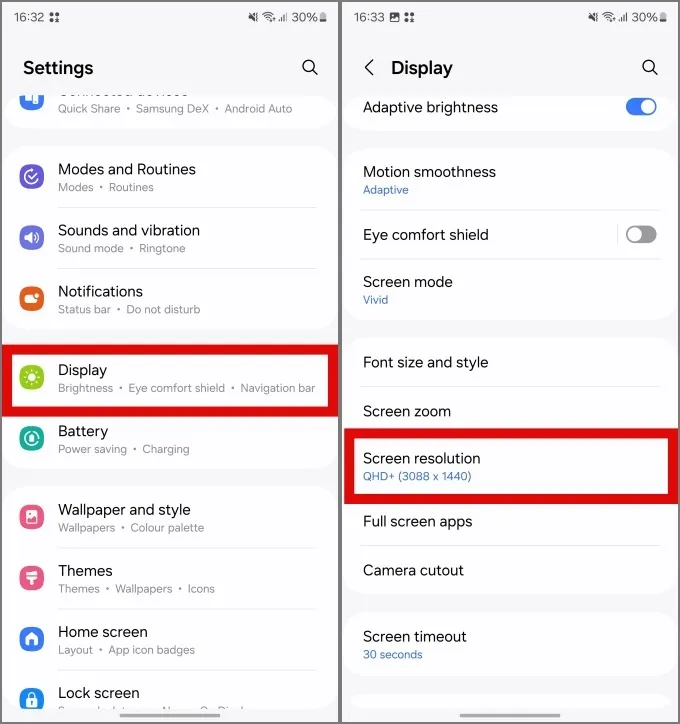
2. Tippen Sie auf FHD+, um Ihren Bildschirm auf FHD+-Auflösung umzustellen, und tippen Sie dann auf . Dadurch wird die Bildschirmauflösung verringert.Anwenden
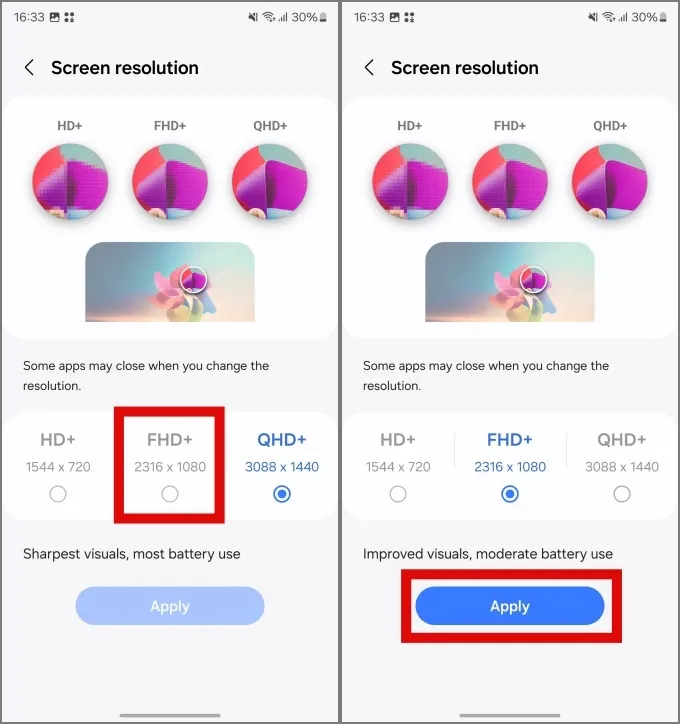
3. Reduzieren Sie das Bildschirm-Timeout
Beim Bildschirm-Timeout handelt es sich um die Dauer, für die der Bildschirm des Telefons eingeschaltet bleibt, ohne dass Sie eine Berührungseingabe erhalten. Je länger es eingeschaltet bleibt, desto mehr Batterie wird verbraucht. Sie können das Bildschirm-Timeout verkürzen, um den Akku Ihres Samsung Galaxy zu schonen.
1. Um die Bildschirm-Zeitüberschreitung zu reduzieren, öffnen Sie die Einstellungen und tippen Sie auf Anzeige. Scrollen Sie dann nach unten, um Bildschirm-Timeout zu finden, und tippen Sie darauf.
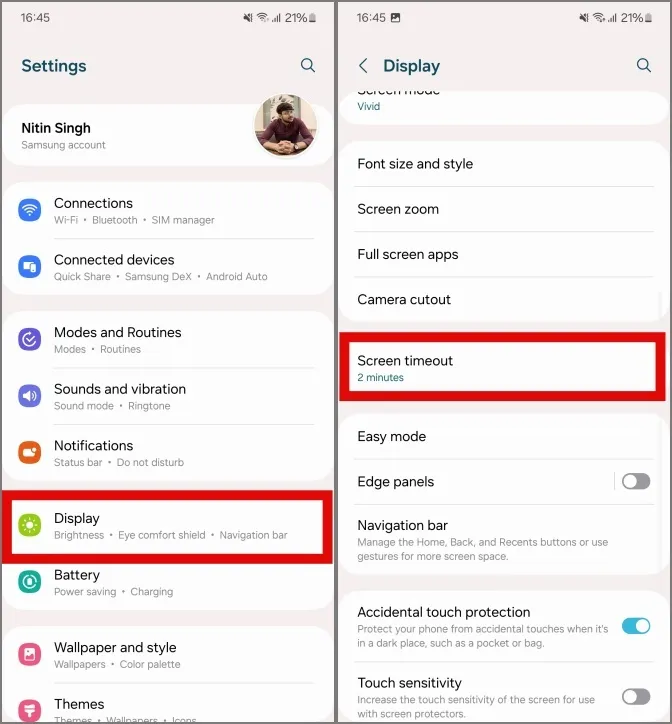
2. Wählen Sie aus den Optionen eine kürzere Zeitdauer aus. Vorzugsweise 30 oder 15 Sekunden und es sollte keine Auswirkungen auf Ihre Nutzung haben. Dies bedeutet im Wesentlichen, dass der Bildschirm des Telefons nach 30 oder 15 Sekunden Inaktivität ausgeschaltet wird.
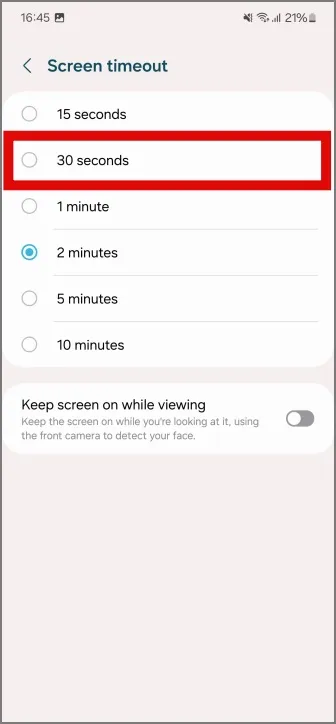
4. Deaktivieren Sie die zusätzliche Helligkeit
Wenn Sie das neueste und beste Samsung Galaxy verwenden, beispielsweise die 23er-Serie, sollten Sie die Funktion für zusätzliche Helligkeit deaktivieren. Es macht Ihren Bildschirm heller, sodass Sie Ihr Telefon an sonnigen Tagen problemlos nutzen können, verbraucht aber auch viel Akku. Sie sollten es im täglichen Gebrauch nicht benötigen und die Option kann ausgeschaltet werden.
Um die zusätzliche Helligkeit in Ihrem Galaxy S22 oder S23-Serie auszuschalten, öffnen Sie die Einstellungen und gehen Sie zu Anzeige. Suchen Sie nach zusätzlicher Helligkeit und schalten Sie sie aus, indem Sie den Schalter daneben betätigen.
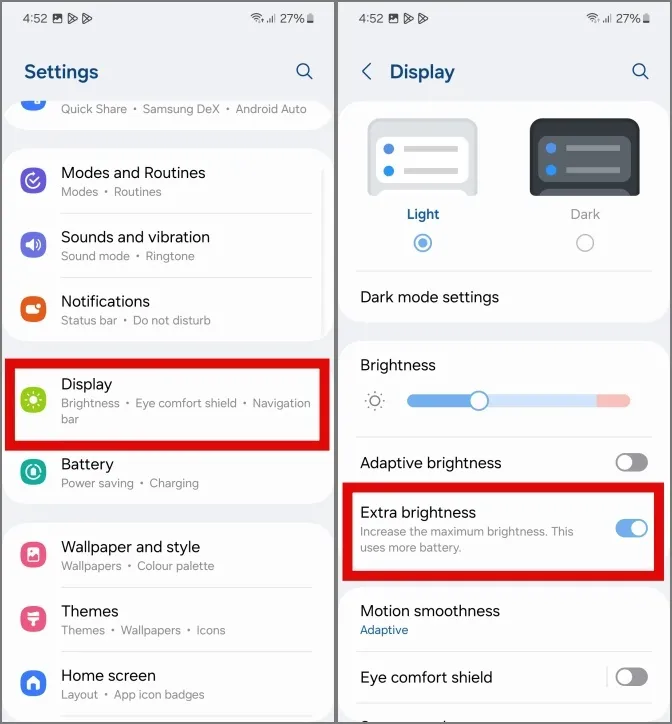
Alternativ können Sie auch die adaptive Helligkeit aktivieren und die zusätzliche Helligkeit wird automatisch ausgeschaltet.
5. Ändern Sie die Always-On-Display-Einstellungen
Obwohl wir wissen, wie einfach Always On Display ist, belastet es auch den Akku Ihres Telefons. Anstatt es also komplett auszuschalten, können Sie die Referenzen für die Anzeige durch Tippen ändern. In diesem Fall wird Always On Display für kurze 5 Sekunden angezeigt, wenn Sie einmal auf den Bildschirm des Telefons tippen.
1. Um Ihre Always On Display-Einstellungen zu ändern, öffnen Sie Einstellungen und tippen Sie auf .Immer angezeigt. Tippen Sie auf Sperrbildschirm
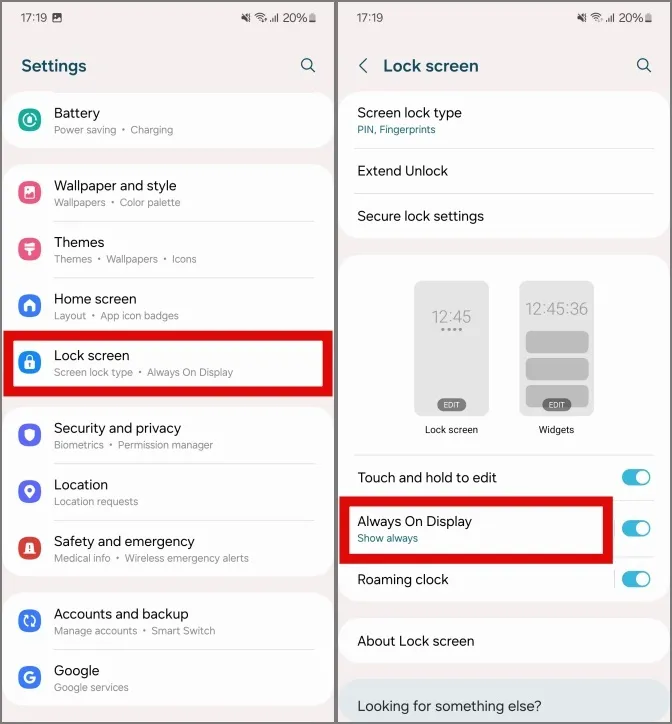
2. Tippen Sie auf Zum Anzeigen tippen, um die Einstellung der Option zu ändern. Jetzt wird Always On Display nur angezeigt, wenn Sie einmal auf den Bildschirm tippen.
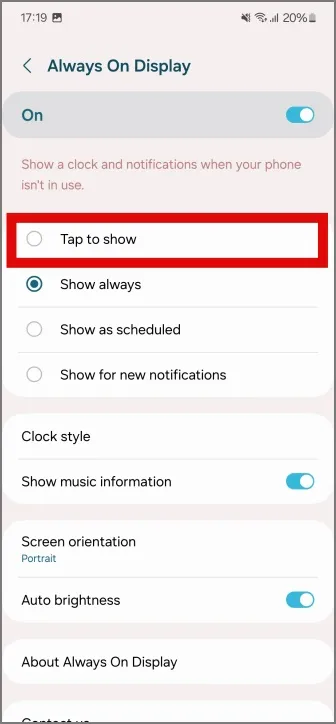
6. Ändern Sie die Optionen für die Bewegungsglätte
Durch die Bewegungsglätte erscheint Ihr Telefon für Ihre Augen angenehmer und geschmeidiger, verbraucht dabei aber auch Akku. Sie können die Bewegungsglätte auf „Standard“ umstellen, wenn Sie einmal in Not geraten.
1. Um die Einstellungen für die Bewegungsglätte zu ändern, öffnen Sie die Einstellungen und tippen Sie auf Anzeige. Tippen Sie dann auf Bewegungsglätte.
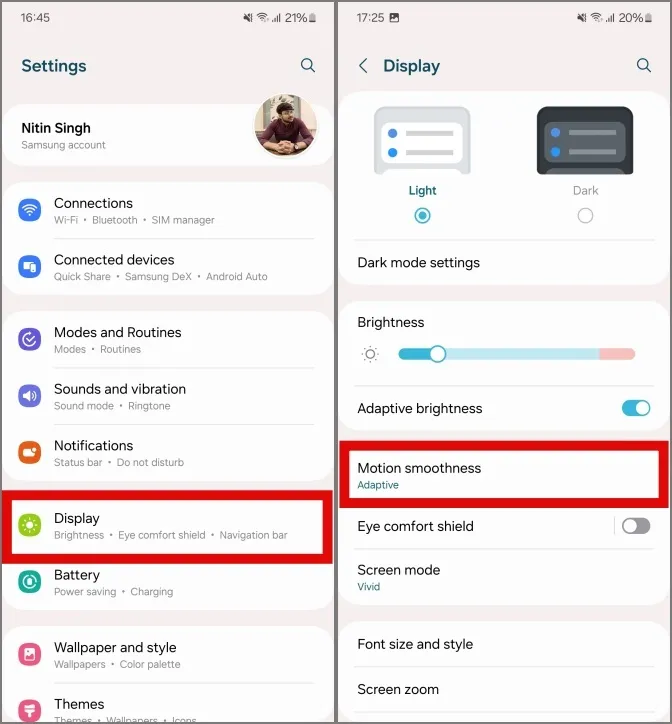
2. Tippen Sie auf Standard und dann auf Übernehmen Sie , um die Änderungen zu speichern. Nach der Änderung erscheint die Anzeige möglicherweise etwas abgehackt, da die Bewegungsglätte auf den Standardwert reduziert wurde.
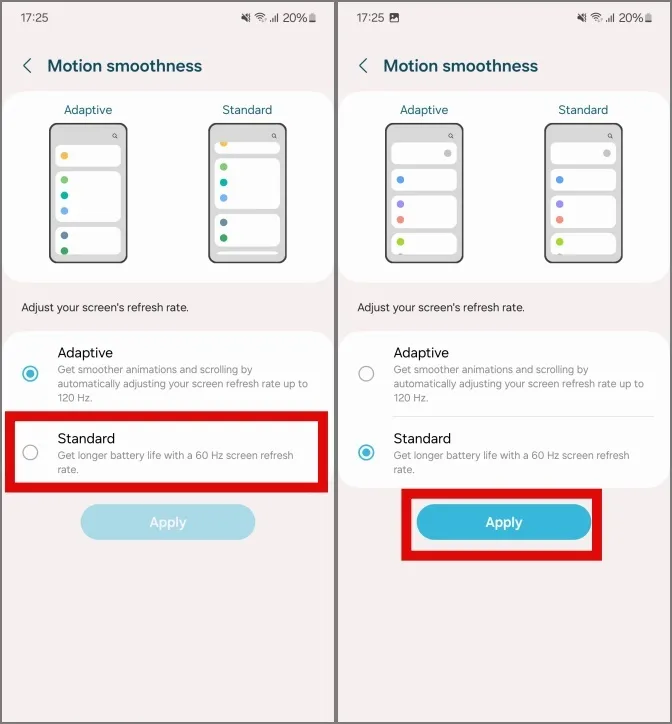
Sie können den gleichen Vorgang wiederholen, um ihn wieder auf die adaptive Einstellung zu ändern.
7. Schalten Sie überschüssige Geräusche und Vibrationen aus
Sie können übermäßige Töne und Vibrationen in Ihren Telefoneinstellungen deaktivieren, um den Akku zu schonen.
1. Um übermäßige Töne und Vibrationen auszuschalten, öffnen Sie die Einstellungen und tippen Sie auf Töne und Vibrationen . Tippen Sie dann auf Systemton.
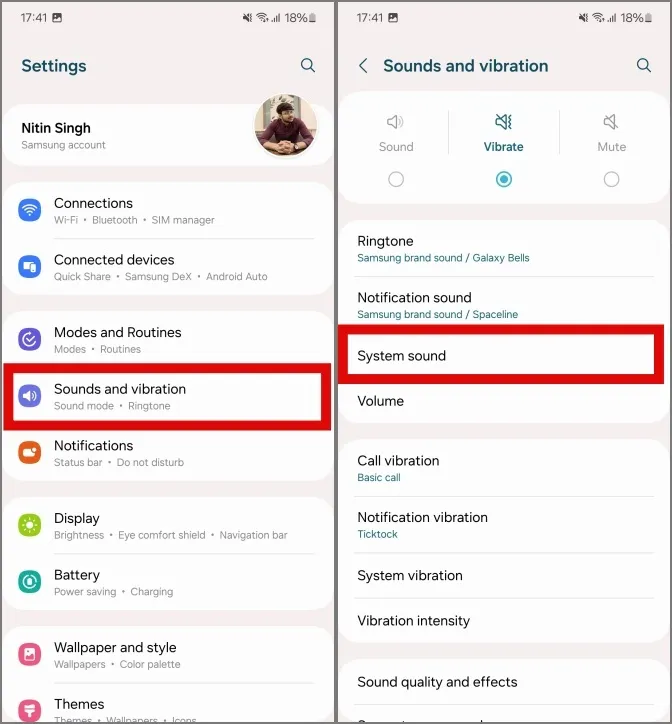
2. Jetzt schalten Sie alle Systemtöne aus, indem Sie die Schalter daneben betätigen. Mit dieser Änderung werden Sie beim Tippen auf der Samsung-Tastatur, beim Wählen von Nummern auf der Tastatur, beim Anschließen zum Aufladen oder beim allgemeinen Durchsuchen der Benutzeroberfläche keine Geräusche wahrnehmen.
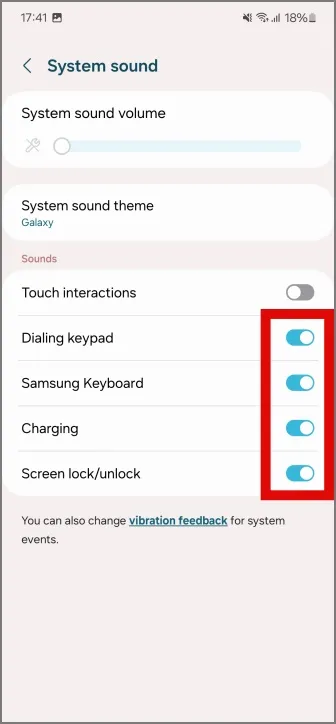
3. Tippen Sie nun im vorherigen Menü auf Systemvibration und schalten Sie die Systemvibrationen wie folgt aus Ihre Nutzung. Beispielsweise werden wir Vibrationen für alle Optionen außer Navigationsgesten deaktivieren.
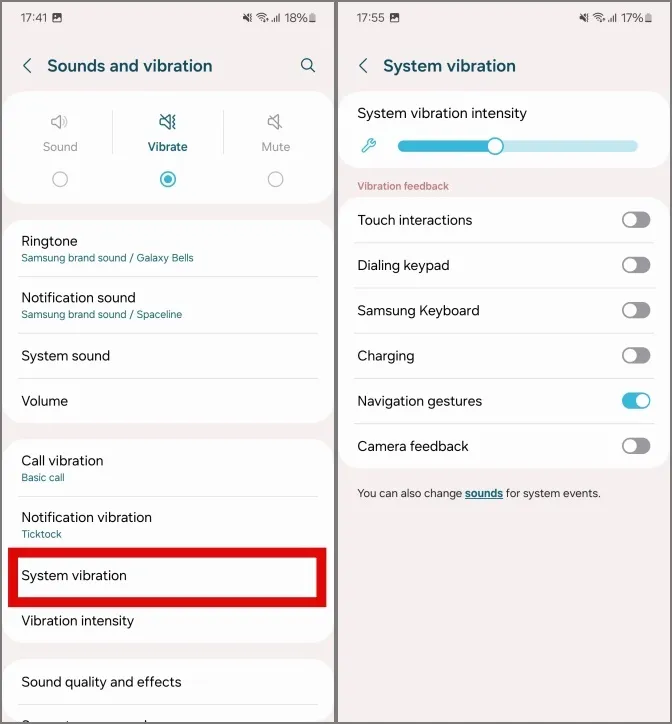
8. Deinstallieren Sie weniger genutzte Apps
Wenn Sie nicht alle auf Ihrem Telefon vorhandenen Apps nutzen, sollten Sie darüber nachdenken, einige davon zu deinstallieren. Weniger Apps auf dem Telefon sorgen dafür, dass weniger Hintergrundaktivitäten ausgeführt werden, wodurch sich der Akkuverbrauch verringert.
Um Apps auf Ihrem Telefon zu deinstallieren, tippen und halten Sie eine App auf dem Startbildschirm oder in der App-Schublade. Tippen Sie dann auf Deinstallieren, um es von Ihrem Telefon zu entfernen.
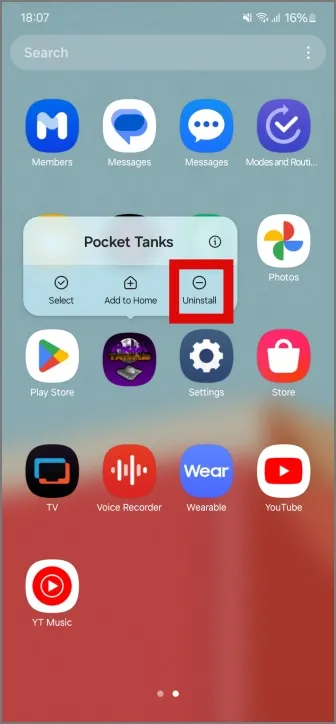
Alternativ können Sie auch Apps auf Ihren Samsung Galaxy-Telefonen automatisch archivieren aus dem Google Play Store.
9. Ändern Sie die Batterieeinstellungen
Wenn Sie Apps nicht deinstallieren möchten, sollten Sie Nutzungsbeschränkungen im Hintergrund aktivieren, um nicht verwendete Apps automatisch in den Ruhezustand zu versetzen.
1. Um nicht verwendete Apps in den Ruhezustand zu versetzen, öffnen Sie die Einstellungen und tippen Sie auf Akku. Tippen Sie dann auf Hintergrundnutzungsbeschränkungen.
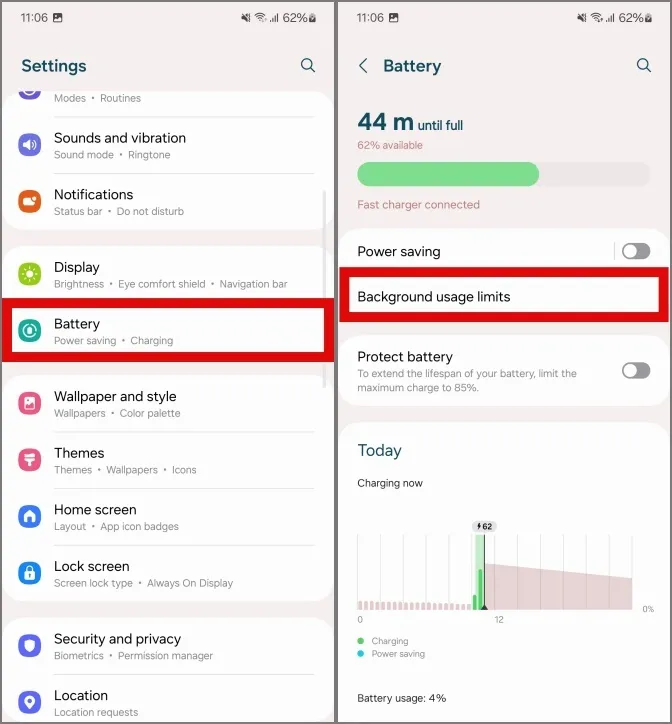
2. Tippen Sie nun auf Nicht verwendete Apps in den Ruhezustand versetzen, um die besagte Funktion zu aktivieren.
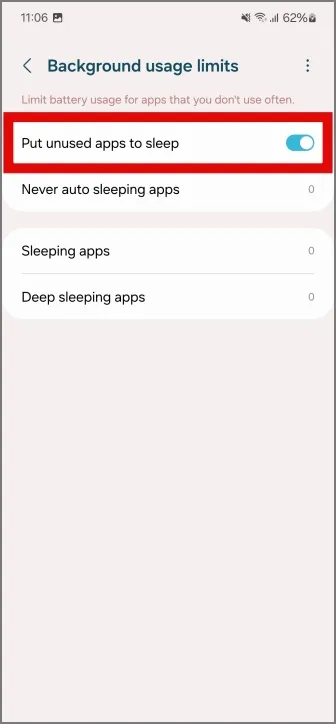
10. Deaktivieren Sie das Scannen von Geräten in der Nähe
Nearby Device Scanning ist ein Samsung-Dienst, der eine einfache Kopplung und Verbindung zwischen all Ihren Galaxy-Zubehörteilen und Galaxy-Telefonen oder -Tablets ermöglicht. Dieser Dienst läuft weiterhin im Hintergrund und verwendet weiterhin WLAN, Bluetooth und Standort, auch wenn Sie diese deaktiviert haben.
1. Um das Scannen von Geräten in der Nähe zu deaktivieren, öffnen Sie die Einstellungen und tippen Sie auf Verbindungen. Tippen Sie dann auf Weitere Verbindungseinstellungen.
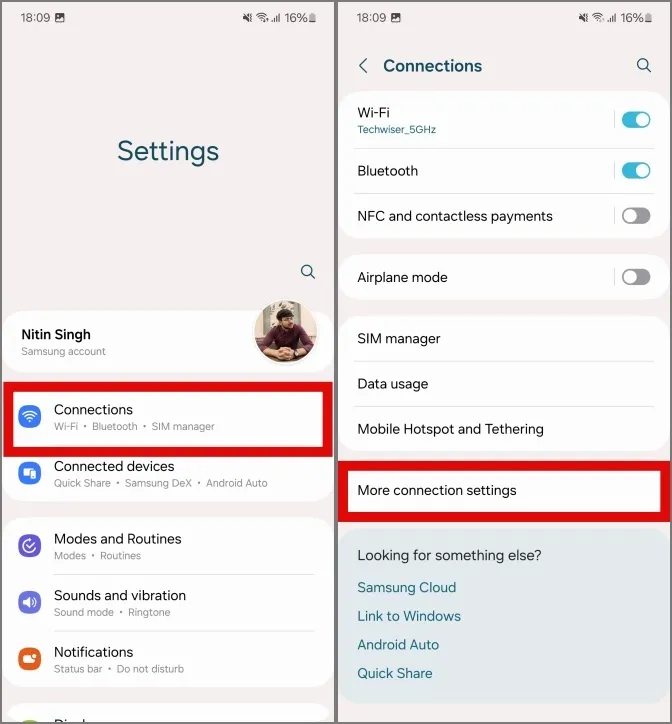
2. Deaktivieren Sie das Scannen von Geräten in der Nähe, indem Sie auf den Kippschalter tippen.
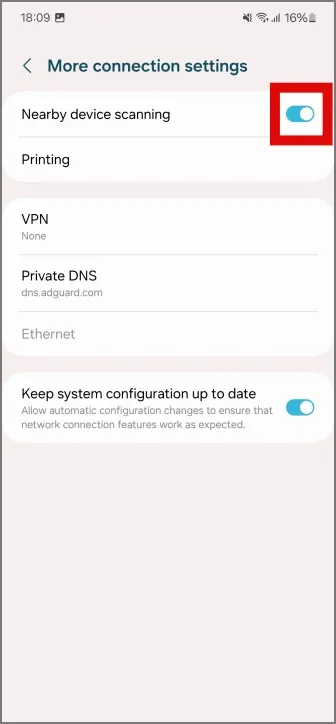
11. Verwenden Sie kabelgebundene Kopfhörer
Bluetooth-Kopfhörer schonen zwar unser Leben, belasten aber nicht den Akku unseres Telefons. Wenn Sie über einen längeren Zeitraum Musik hören möchten, sollten Sie die kabelgebundenen Gegenstücke ausprobieren. Sie sind klanglich überlegen und verbrauchen dabei auch weniger Batterie. Es ist eine Win-Win-Situation!
Während kabelgebundene Ohrhörer nicht mit der Benutzerfreundlichkeit von Bluetooth-Ohrhörern oder Kopfhörern mithalten können, müssen Abstriche gemacht werden, wenn mehr Akku benötigt wird, und dieser ist einer davon.
Unsere Wahl unter den kabelgebundenen Ohrhörern werden die Samsung AKG Tuned Ohrhörer sein: Typ C | 3,5-mm-Kopfhöreranschluss
12. Passen Sie das Leistungsprofil an
Sie können das Leistungsprofil Ihres Samsung Galaxy-Telefons anpassen, sodass der Prozessor etwas kühler läuft. Dies wird im Allgemeinen empfohlen, wenn Sie keine Spiele oder intensiven Aufgaben ausführen.
1. Um das Leistungsprofil Ihres Telefons zu ändern, öffnen Sie die Einstellungen und gehen Sie zu Gerätepflege . Scrollen Sie dann nach unten und tippen Sie auf Leistungsprofil.
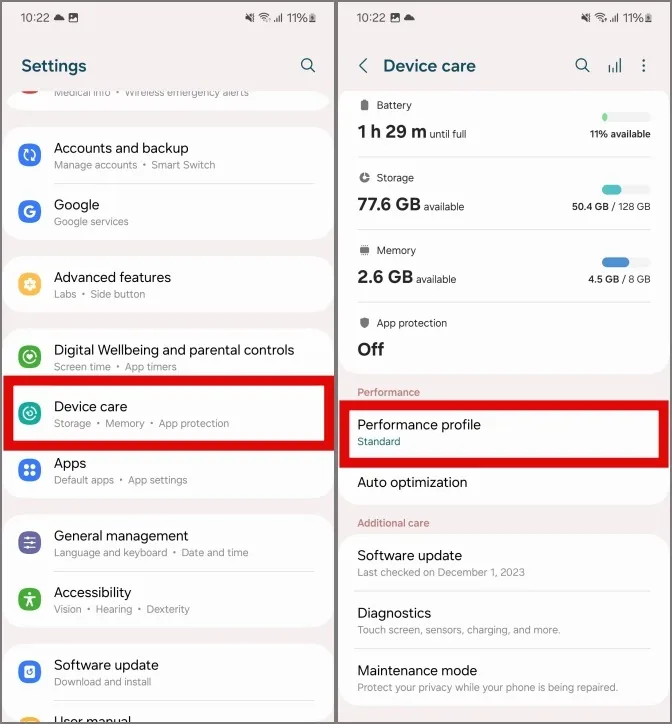
2. Ändern Sie das Profil von Standard zu Leicht , indem Sie darauf tippen. Dies sollte Ihnen helfen, etwas mehr Saft aus Ihrem Telefon zu extrahieren, damit es länger hält.
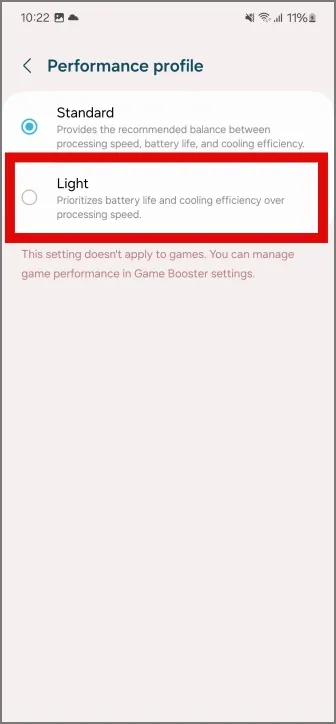
13. Aktivieren Sie den Energiesparmodus
Die extreme Einstellung zum Energiesparen ist die Verwendung des Energiesparmodus. Dadurch wird zwar der Akku der Samsung Galaxy-Telefone gespart, die Nutzung Ihres Telefons wird jedoch auf einige wenige Apps beschränkt. Manchmal können sich die Benachrichtigungen für Apps auch verzögern. Daher empfehlen wir Ihnen, den Energiesparmodus nur zu verwenden, wenn Ihr Telefon im Leerlauf ist und nur minimal oder gar nicht genutzt wird.
Sie können den Energiesparmodus über das Bedienfeld „Schnelleinstellungen“ aktivieren. Es wird durch ein Batteriesymbol mit einem Blatt darin hervorgehoben.
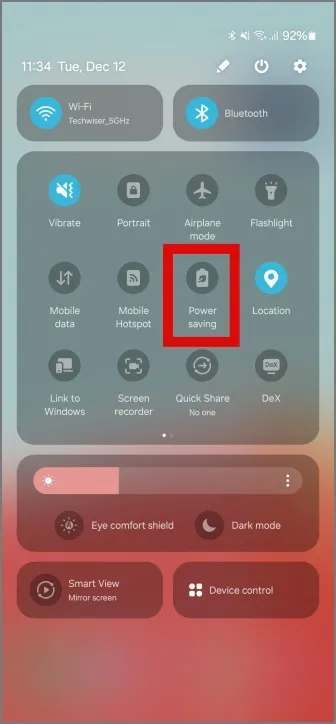
Schonen Sie den Akku des Telefons
In einem Telefon gibt es viele Funktionen, Einstellungen und Optionen, die aktiviert sind und funktionieren, unabhängig davon, ob Sie sie benötigen oder nicht. Zum Glück ermöglicht Samsungs One UI unglaubliche Kontrolle und Anpassungen, die einem die Kontrolle ermöglichen sogar Minuteneinstellungen. Dies sollte für die meisten Benutzer mehr als ausreichend sein, wenn sie auf Reisen oder beim Wandern sind und der Akku fast leer ist.
Nebenbei bemerkt: So können Sie benutzerdefinierte Aufkleber aus Fotos erstellen in Samsung Galaxy-Telefonen.
Schreibe einen Kommentar